Что такое внутренняя ошибка сервера HTTP 500 и как ее исправить?
Опубликовано: 2022-04-08В какой-то момент вы должны были столкнуться с внутренней ошибкой сервера 500 при попытке доступа к определенному веб-сайту. Как посетитель, вы можете игнорировать его, но как администратор сайта вы не можете позволить себе игнорировать его и избавиться от него как можно скорее.
Доступ может быть недоступен не только к интерфейсу веб-сайта, но и к панели администратора WordPress. В этой статье мы расскажем вам о некоторых причинах возникновения этой ошибки, о том, как ее избежать и почему важно инвестировать в надежный сервер веб-хостинга, чтобы избежать этой ошибки и повысить время безотказной работы веб-сайта.
Частое возникновение внутренней ошибки сервера 500 плохо сказывается на репутации вашего бизнеса и приводит к тому, что посетители теряют доверие к вашему бренду. Помимо репутации, это также повредит вашему рейтингу в поисковых системах. Поэтому рекомендуется избегать этой ошибки и глубоко понимать, что это такое и как устранять неполадки.
Иногда это может быть связано с проблемой конфигурации веб-сайта, а иногда это связано с проблемами на сервере, которые могут быть вне вашего контроля.
Что такое внутренняя ошибка сервера 500?
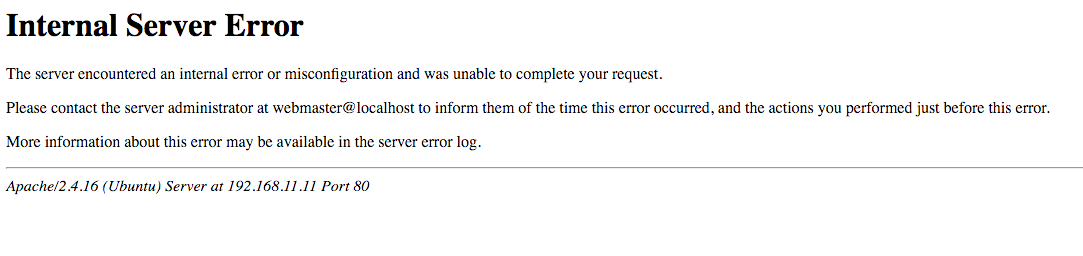
В одной из наших предыдущих статей о кодах состояния HTTP мы подробно рассмотрели типы ошибок, с которыми могут столкнуться пользователи веб-сайтов. Трехзначный код состояния ошибки, который начинается с «5» и выглядит как 5XX, указывает на отсутствие проблем с запросом, сделанным агентом пользователя.
Но по другим причинам сервер не может обработать запрос из-за неправильной настройки веб-сайта или из-за какой-то проблемы на сервере.
В то время как 500 конкретно указывает, что веб-сервер сталкивается с какой-то внутренней проблемой, из-за которой запрос, сделанный пользовательским агентом, не может быть обработан в данный момент. Иногда такая ошибка мгновенная, длится несколько минут, а иногда всего несколько секунд.
Но если проблема не устранена, есть вероятность, что проблема связана с веб-сайтом. Также установлено, что часто проблема возникает из-за неправильной настройки веб-сайта, которую вы можете исправить на своей стороне.
Но если это происходит очень часто, вам следует обсудить проблему с командой технической поддержки веб-сервера, чтобы помочь вам устранить проблему. Некоторые другие популярные коды ошибок 5XX: ошибка 502 Bad Gateway, ошибка тайм-аута 504 Gateway.
Для более конкретной проблемы вам необходимо изучить конкретный код ошибки с помощью таких инструментов, как MS IIS. Ниже приведены некоторые из наиболее часто встречающихся кодов:
Список кодов 500 внутренних ошибок сервера | |
| Код | Объяснение |
| 500,11 | Приложение аварийно завершает работу на веб-сервере, когда пользовательский агент делает запрос. |
| 500,12 | Приложение находится в процессе перезапуска на веб-сервере. |
| 500,13 | Веб-сервер слишком занят другими запросами. Другими словами, он перегружен большим количеством запросов, превышающим его возможности. |
| 500,14 | Неверная конфигурация приложения на сервере. Установка веб-сайта WordPress неверна или повреждена. |
| 500,15 | Прямые запросы для GLOBAL.ASA не допускаются. |
| 500,16 | Учетные данные авторизации UNC неверны. |
| 500,17 | Не удается найти хранилище авторизации URL. |
| 500,18 | Не удается открыть хранилище авторизации URL. |
| 500,19 | Данные для этого файла неправильно настроены в метабазе. |
| 500,2 | Область авторизации URL не может быть найдена. |
| 500,21 | Модуль не распознан. |
| 500,5 | При обработке уведомления RQ_BEGIN_REQUEST произошла ошибка перезаписи. Произошла ошибка конфигурации или выполнения входящего правила. |
Как исправить внутреннюю ошибку сервера 500 в WordPress?
Если на вашем веб-сайте WordPress есть внутренняя ошибка сервера 500, пользователи не смогут получить доступ ни к одной из его страниц, что указывает на то, что может быть проблема в корневом каталоге. Вот некоторые из наиболее распространенных проблем, из-за которых на вашем веб-сайте WordPress возникает внутренняя ошибка сервера HTTP 500.
- Поврежденный файл .htaccess
- Превышение лимита памяти PHP
- Неисправный плагин или проблема с темой
- Поврежденные основные файлы
- Проверьте права доступа к файлам
- Неподдерживаемая версия PHP
- Неправильные записи DNS
- Проблема с самим сервером
#1 – Поврежденный файл .htaccess
Одной из наиболее распространенных причин ошибки WordPress 500 является поврежденный файл .htaccess (найденный в корневом каталоге), который может возникнуть из-за обновления плагина, обновления темы и т. д. или во время миграции с одного сервера на другой. Чтобы исправить эту ошибку, вы можете заменить текущий файл htaccess другим.
Иногда вы можете не увидеть файл .htaccess, в таких случаях также проверьте скрытые файлы в корневом каталоге. Также убедитесь, что файл имеет правильное имя. Все о файле htaccess в wordpress читайте здесь .
#2 – Превышение лимита памяти PHP
Это может произойти из-за того, что какой-то плагин или тема потребляют много памяти для обработки, или если вы используете слишком много плагинов. Если ваш веб-сайт WordPress потребляет много памяти для обработки запроса, у вас может не хватить памяти.
Вы можете увеличить лимит памяти, чтобы устранить эту проблему. Это можно сделать, внеся некоторые изменения в файл wp-config или файл php.ini.
Добавьте этот код в файл wp-config:
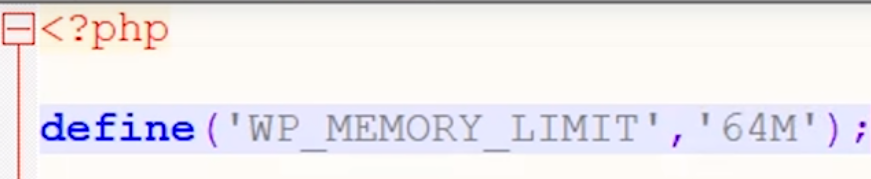
Вы можете увеличить лимит памяти, изменив 64M на 128M, 256M и так далее.
Кроме того, вы можете увеличить лимит памяти через php.ini. Отредактируйте свой php.ini, найдите строку кода, определяющую ограничение памяти, которая будет выглядеть так:
memory_limit = 32M ;
Вы можете увеличить его до 64M, 128M, 256M и так далее.
Другая связанная с этим проблема связана с максимальным временем выполнения. Если запрос, сделанный пользовательским агентом, занимает больше времени, чем установлено для запроса обработки веб-сайта. Вы можете увеличить максимальное время выполнения через файл wp-config, файл .htaccess или файл php.ini.
Чтобы определить максимальное время выполнения с помощью wp-config, добавьте следующий код или, если код уже существует, увеличьте его значение:
set_time_limit (300);
Чтобы увеличить ограничение по времени с помощью файла .htaccess, добавьте или отредактируйте следующий код:
php_value max_execution_time 300
Вы также можете отредактировать php.ini, чтобы увеличить время выполнения, используя этот код:
максимальное_время_исполнения = 300
#3 – Неисправный плагин или проблема с темой
Если вы недавно установили или обновили плагин, вам может потребоваться выяснить, не вызывает ли он проблему. Если у вас есть доступ к панели администратора, вы можете деактивировать все плагины сразу, а затем обновить веб-сайт, чтобы проверить, работает ли он сейчас.
Если это работает, повторно активируйте плагины один за другим и проверьте после активации каждого из плагинов. Таким образом, вы сможете определить, какой плагин вызывает проблему. Если после деактивации плагинов веб-сайт по-прежнему не работает, то проблема, очевидно, не связана с каким-либо из плагинов.
Если вы не можете получить доступ к серверной части администратора, вы можете переименовать каталог каждого из плагинов, и при этом вы можете проверить веб-сайт после переименования каждого из них и посмотреть, решится ли проблема. Также рекомендуется обновлять все плагины.
Попробуйте обновить или переключить тему вашего веб-сайта WordPress и посмотреть, исчезла ли внутренняя ошибка сервера. Иногда устаревшие или поврежденные сценарии и коды в файлах темы могут привести к внутренней ошибке сервера. Если вы столкнулись с этой ошибкой после обновления темы, сообщите об этом разработчику темы и восстановите ее до предыдущей версии.
Вот почему рекомендуется регулярно делать резервные копии вашего веб-сайта, особенно перед созданием тем, плагинов или обновлений основной установки. Некоторые хостинг-провайдеры также предоставляют вам журналы ошибок, которые могут помочь вам определить причину ошибки.
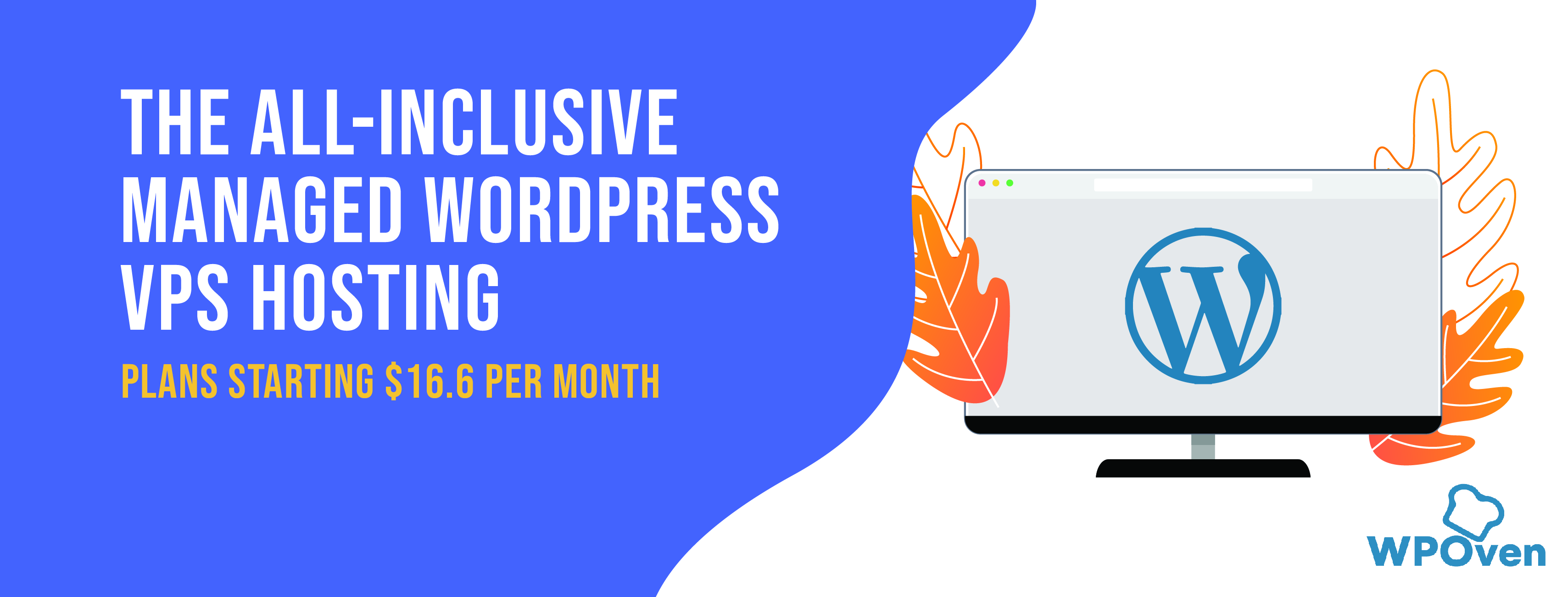
Хостинг-провайдеры, такие как WPOven , предоставляют вам консоль в вашей консоли хостинга для обновления плагинов, тем, основных файлов и многих других инструментов управления для повышения производительности и контроля над вашим веб-сайтом, а также для регулярного резервного копирования и восстановления.
#4 – Поврежденные основные файлы
Вы можете загрузить обновленные файлы через FTP-сервер, чтобы устранить внутреннюю ошибку сервера на вашем веб-сайте WordPress. Вы можете загрузить обновленные файлы с WordPress.com и загрузить их на сервер с помощью программного обеспечения FTP, такого как FileZilla и т. д.
#5 – Проверьте права доступа к файлам
Чтобы веб-сайт WordPress работал нормально, необходимо правильно настроить все права доступа к каталогам и файлам. Рекомендуемые настройки прав доступа к файлам следующие:
- 755 для всех папок и подпапок.
- 644 для всех файлов.
Неверные настройки разрешений приведут к блокировке работы некоторых плагинов, тем и скриптов.
В WPOven вы можете использовать инструмент «Исправить разрешения» для исправления прав доступа к файлам в «Сайтах» -> «Инструменты» на панели инструментов.

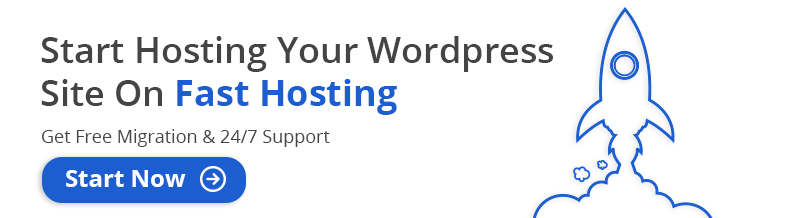
#6 – Неподдерживаемая версия PHP
Существуют устаревшие версии PHP, которые больше не поддерживаются последней версией WordPress. Настоятельно рекомендуется одна из последних версий 7.0, 7.1, 7.2, 7.3 и 7.4. Вы также можете обратиться к нашей статье о версиях PHP для получения более подробной информации.
Кроме того, вы можете найти последнюю версию PHP 8 здесь. WPOVen — управляемый хостинг WordPress с последними обновлениями PHP.
#7 Неправильные записи DNS
Если ваш DNS указывает на сервер, отличный от сервера вашего хостинга, посетители не смогут получить к нему доступ. Убедитесь, что записи DNS верны.
#8 – Проблема с самим сервером
Если ни один из них не работает, вам следует немедленно обратиться в службу технической поддержки вашего провайдера веб-хостинга для устранения неполадок. Проблема может быть связана с серверным оборудованием или программным обеспечением. Если есть частые отчеты об отключении на стороне сервера, вам следует подумать о переходе на другую компанию.
Ознакомьтесь с нашей статьей о безопасности WordPress здесь
Советы по предотвращению внутренней ошибки сервера и быстрое устранение неполадок
- Прежде всего, обновляйте все плагины, темы и WordPress Core. Устаревшие версии, как правило, создают больше проблем и более подвержены угрозам безопасности, таким как вредоносное ПО и взлом.
- Всегда делайте регулярные резервные копии файлов и базы данных вашего сайта WordPress. Используйте хороший плагин, который регулярно выполняет резервное копирование и может легко восстановить веб-сайт до нужной версии.
- Включите «Отладка». Это небольшой трюк, который поможет вам легко отлаживать веб-сайт, предоставляя вам важную информацию о причине проблемы. Его можно включить, добавив следующую строку кода в файл wp-config: «define («WP_DEBUG», true);»
- Увеличьте лимит памяти PHP (как описано выше).
- Используйте высоконадежный сервер.
- Используйте плагины безопасности для регулярного сканирования и аудита вашего сайта.
- Используйте только надежные и проверенные плагины и темы, которые обеспечивают хорошую поддержку.
Некоторые из ведущих хостинговых компаний, таких как WPOven, имеют систему, позволяющую внимательно следить за размещенными веб-сайтами WordPress и отправлять уведомления администратору веб-сайта. Есть некоторые бесплатные веб-инструменты для мониторинга веб-сайтов, такие как UptimeRobot, которые также отправляют уведомления, если веб-сайт по какой-либо причине не работает.
Шаги по устранению неполадок 500 Internal Server Error.
Шаг 1: Перезагрузите страницу, иногда возникает временная проблема с сервером, поэтому простая перезагрузка страницы приведет вас на страницу.
Шаг 2: Очистить кеш браузера: с помощью Hard Refresh (Ctrl + F5) вы можете очистить кеш, кроме того, вы можете перейти к истории браузера и очистить кеш браузера.
Шаг 3: Попробуйте получить доступ к серверной части wp-admin вашей установки WordPress.
Шаг 4: Если у вас есть доступ к панели администратора, деактивируйте все плагины, чтобы посмотреть, решит ли это проблему. Если это так, начните повторно активировать плагины один за другим, чтобы определить тот, который создает проблему. Вы должны избавиться от этого плагина. Перед этим убедитесь, что все плагины обновлены до последней версии.
Шаг 5: Если вы не можете решить проблему, переключите тему на тему по умолчанию, если это решит проблему, вам придется обновить тему или изменить тему. Вероятно, некоторые файлы темы могут быть повреждены, поэтому вы можете повторно загрузить файлы.
Шаг 6: Если проблема не устранена, проверьте файл .htaccess, права доступа к файлу, а также (как описано выше)
Шаг 7: Вы также можете проверить свои журналы ошибок и выяснить возможные причины, которые вызывают 500 внутренних ошибок сервера. Все, что вам нужно сделать, это войти в FTP-клиент, а затем перейти в каталог журнала ошибок и либо загрузить его, либо напрямую открыть в редакторе.
Это поможет вам сузить проблему, чтобы вы могли легко определить точную проблему и сразу же исправить ее. Вы также можете прочитать наше полное руководство о том, как получить доступ к журналам ошибок WordPress и настроить их?
Шаг 8: Также весьма вероятно, что внутренняя ошибка сервера 500 может генерироваться из-за поврежденных файлов ядра WordPress, особенно если вы используете старый веб-сайт. Чтобы исправить это, самое простое, что вы можете сделать, это полностью заменить старые файлы ядра WordPress новыми, не затрагивая вашу тему и плагин WordPress.
Чтобы переустановить основные файлы WordPress, вы можете обратиться к нашему подробному и исчерпывающему сообщению о том, как переустановить WordPress, используя 4 лучших метода?
Шаг 9: Если проблема не устранена, немедленно обратитесь в службу технической поддержки, чтобы помочь вам решить проблему и запустить ваш веб-сайт.
Где можно увидеть внутреннюю ошибку сервера 500?
- Ошибка HTTP 500 на веб-сайте WordPress:
- Ошибка 500 в Linux:
- 500 внутренняя ошибка сервера NGINX
Ошибка внутреннего сервера HTTP 500 на веб-сайте WordPress:
Если на вашем веб-сайте произошла внутренняя ошибка сервера, вы не сможете получить доступ к веб-сайту. В крайних случаях вы не сможете получить доступ даже к серверной части wp-admin.
Как правило, ваш браузер отображает одно из следующих сообщений:
- "500 - внутренняя ошибка сервера"
- «HTTP 500»
- "Внутренняя Ошибка Сервера"
- «HTTP 500 — внутренняя ошибка сервера»
- «Ошибка 500»
- «Ошибка HTTP 500»
- "500 - внутренняя ошибка сервера"
- "500 - внутренняя ошибка сервера. Извините, что-то пошло не так."
- «500. Это ошибка. Это была ошибка. Пожалуйста, повторите попытку позже. Это все, что мы знаем."
- «Веб-сайт не может отобразить страницу — HTTP 500».
- «В настоящее время не может обработать этот запрос. ОШИБКА HTTP 500».
500 внутренняя ошибка сервера в Linux:
Если посетители вашего веб-сайта получают статус ошибки 500 HTML, вы также можете устранить неполадки с помощью Linux, особенно если ошибка возникает из-за любого из сценариев CGI или PERL.
Также ошибка может быть связана с несовместимостью версий PHP и Apache. В таком случае вам необходимо обновить PHP или перекомпилировать Apache. В Apache вы можете просматривать журналы ошибок в следующих местах:
/usr/local/apache/журналы/error_log
/usr/локальные/апач/журналы/suphp_log
Вы можете использовать команды Linux для исправления ошибок, например, чтобы изменить права доступа к файлам и папкам, вы должны использовать следующие команды:
компакт-диск public_html
найти . -type d -exec chmod 755 {} \;
найти . -type f -exec chmod 644 {} \;
500 Ошибка сервера на некоторых популярных сайтах:
Хотя на самом посещаемом веб-сайте в мире меньше случаев 500 внутренних ошибок сервера, даже тогда они сталкивались с ошибкой в какой-то момент времени. Некоторые веб-сайты также имеют очень креативно оформленные страницы ошибок. Некоторые из примеров показаны ниже:
- FitBit.com:
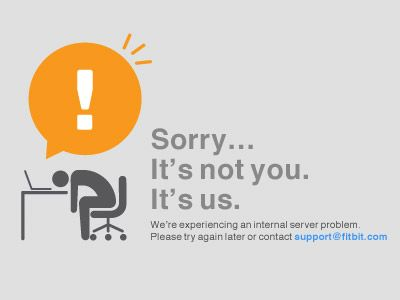
- Амазонка
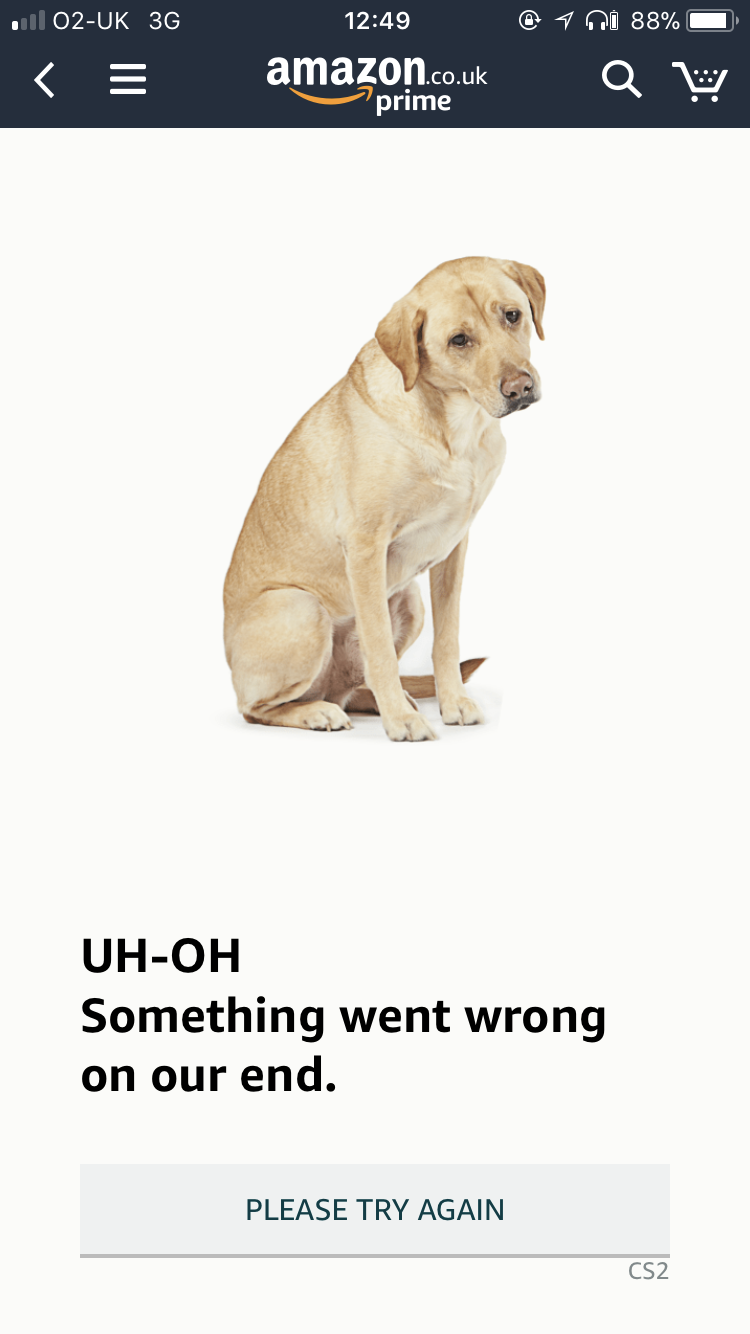
- Дисней
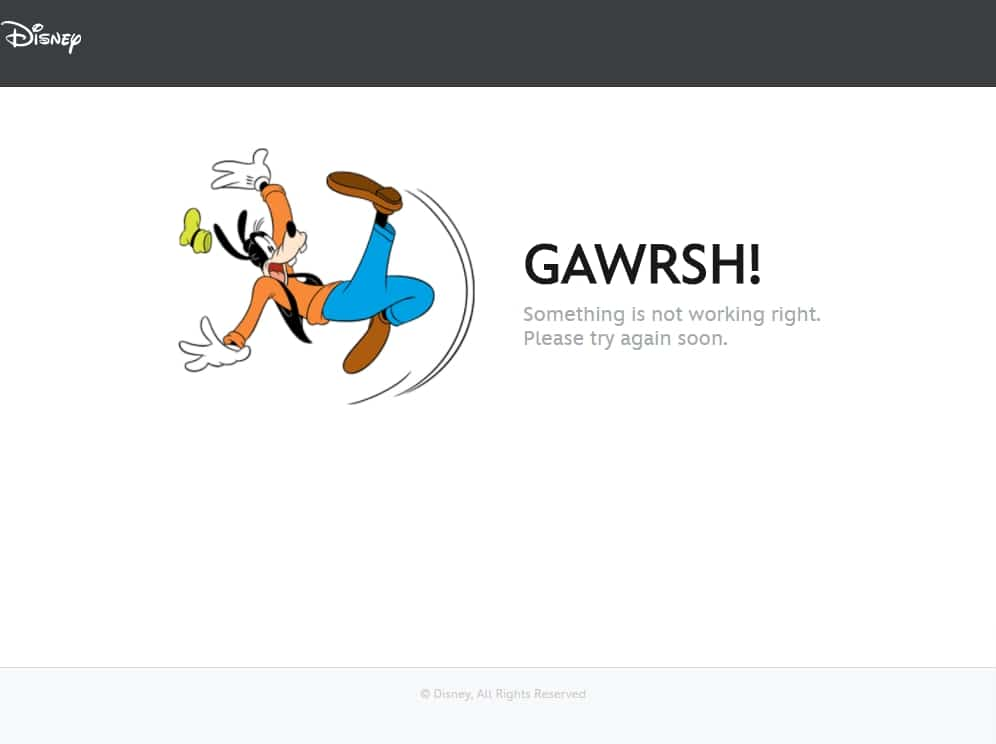
- Гитхаб
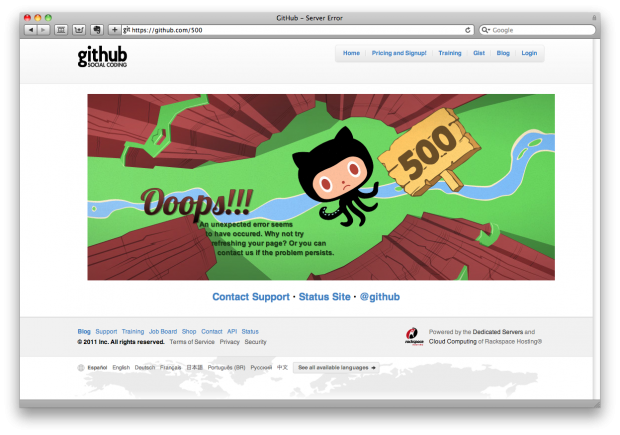
Некоторые из ведущих поставщиков сетей доставки контента, такие как Amazon AWS, предлагают создать пользовательскую страницу при возникновении внутренней ошибки сервера 500.
500 внутренняя ошибка сервера NGINX
Когда на стороне сервера возникает проблема, из-за которой NGINX не может вернуть правильный ответ, он начинает отображать внутреннюю ошибку сервера 500. Проблема может возникнуть по нескольким причинам, наиболее распространенными из которых являются ограниченные права доступа к файлам и ошибки в скрипте.
Однако вы можете легко исправить эту ошибку, следуя этим простым методам:
- Принудительно обновите или перезапустите веб-страницу.
- Проверьте свои журналы ошибок.
- Ознакомьтесь со сценариями.
- Проверьте, предоставлены ли соответствующие разрешения папкам и файлам.
- Проверьте все ваши перенаправления.
Как 500 Internal Server Error влияет на ваш рейтинг в поисковых системах?
Недоступность веб-сайтов или, другими словами, более длительные и частые простои веб-сайта могут негативно повлиять на ваш рейтинг в поисковых системах. Google всегда стремится предоставить посетителям хороший пользовательский опыт, и, следовательно, если многие посетители столкнутся с проблемой в разное время, это наверняка понизит рейтинг веб-сайта.
Следовательно, важно серьезно относиться к этим ошибкам и продолжать следить за веб-сайтами. Используя Google Analytics, а также Search Console, вы можете увидеть, сколько посетителей столкнулись с ошибкой. Помимо пользовательского опыта, поисковый робот Google также регулярно сканирует веб-сайт, и во время сканирования он обнаружил, что веб-сайт недоступен постоянно, что негативно повлияет на рейтинг.
Вывод
Серьезность внутренней ошибки сервера 500 зависит от того, как часто возникает ошибка, и от причины ошибки. Если ошибка связана с файлами или конфигурацией веб-сайта, вам необходимо исправить ее или обратиться за профессиональной помощью.
Но если ошибки возникают часто из-за какой-то проблемы с аппаратной или программной частью сервера, то вам необходимо немедленно перейти на более надежную и проверенную хостинговую компанию.
Общие вопросы и ответы
Что означает 500 внутренняя ошибка сервера?
Код ответа Hypertext Transfer Protocol (HTTP) 500 Internal Server Error означает, что сервер не может выполнить конкретный запрос, сделанный пользователем во внешнем интерфейсе веб-сайта.
Как исправить внутреннюю ошибку сервера?
Лучшие и самые быстрые способы исправить внутренние ошибки сервера:
- Попробуйте перезагрузить веб-страницы. Сделайте это с помощью F2 или Ctrl+F5.
- Очистите кеш ваших браузеров.
- Удалите все файлы cookie браузера.
- Вы также можете связаться с администратором сайта, чтобы сообщить им
Что вызывает внутреннюю ошибку сервера?
Ошибки 500 Internal Server возникают из-за ошибок сервера, когда сервер может быть не в состоянии выполнить какой-либо конкретный запрос в это время. Это также может быть связано с некоторыми проблемами политики с вашими API.
